Sentry est une application Python populaire de suivi des erreurs qui peut être installée et utilisée gratuitement avec la plate-forme de développement open source Python. Face à des erreurs sur le resurfaçage peut être alerté avec l'utilisation de Sentry par SMS et notifications par e-mail. Vous pouvez intégrer sentinelle à de nombreuses applications telles que Gitab, Bitbucket, Github, etc.
Dans ce tutoriel, nous allons vous expliquer le processus d'installation de Sentry sur Ubuntu 20.04 avec docker.
Installation de Docker sur le serveur Ubuntu 20.04 LTS
L'installation de Sentry peut être effectuée avec certaines des commandes Docker, mais d'abord, exécutons la commande comme indiqué ci-dessous.
$ sudo apt update
Ensuite, exécutez également la commande de mise à niveau comme indiqué ci-dessous.
$ sudo apt upgrade
Pour installer sentry avec docker, vous devez d'abord installer docker. Docker est facile à installer avec les commandes comme indiqué ci-dessous.
Installez le package requis pour installer docker avec la commande suivante.
$ sudo apt install apt-transport-https ca-certificates curl software-properties-common
Ensuite, ajoutez la clé GPG en la téléchargeant avec la commande suivante.
$ curl -fsSL https://download.docker.com/linux/ubuntu/gpg | sudo apt-key add -
Ensuite, ajoutez le référentiel docker avec la commande suivante.
$ sudo add-apt-repository "deb [arch=amd64] https://download.docker.com/linux/ubuntu focal stable" $ sudo apt-cache policy docker-ce
Maintenant, mettez à jour le référentiel et installez Docker avec la commande suivante.
$ sudo apt update $ sudo apt install docker-ce
Démarrez et vérifiez l'état de docker avec la commande suivante.
$ sudo systemctl start docker $ sudo systemctl status docker
Confirmez l'installation de docker avec la commande suivante.
$ docker version
Installation de Sentry sur le serveur Ubuntu 20.04 LTS
L'installation de Sentry s'effectue à l'aide du référentiel Sentry sur site à partir du référentiel GitHub. Clonez le dépôt avec la commande comme indiqué ci-dessous.
$ git clone https://github.com/getsentry/onpremise.git

Accédez au répertoire sur site téléchargé avec la commande git clone ci-dessus. Accédez au répertoire sur site et exécutez la commande comme indiqué ci-dessous.
$ cd ~/onpremise
$ make build
Créez maintenant un fichier de script bash pour le service de la sentinelle. Vous pouvez utiliser le fichier comme indiqué ci-dessous.
$ sudo vim sentryinstall.sh
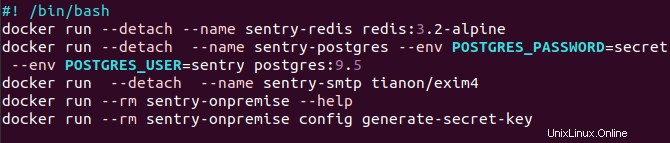
#! /bin/bash docker run --detach --name sentry-redis redis:3.2-alpine docker run --detach --name sentry-postgres --env POSTGRES_PASSWORD=secret --env POSTGRES_USER=sentry postgres:9.5 docker run --detach --name sentry-smtp tianon/exim4 docker run --rm sentry-onpremise --help docker run --rm sentry-onpremise config generate-secret-key
Enregistrez le fichier et donnez l'autorisation pour le fichier avec la commande comme indiqué ci-dessous.
$ sudo chmod +x sentryinstall.sh
Maintenant, exécutez le script avec la commande comme indiqué ci-dessous.
$ ./sentryinstall.sh

Vous verrez une sortie similaire avec le script ci-dessus.
50ckre_ba_+=qc(-sx90=2+t8#0+)[email protected]
Ajoutez cette clé dans la variable SENTRY_SECRET_KEY. Exécutez la commande comme indiqué ci-dessous à cette fin.
$ echo 'export SENTRY_SECRET_KEY="50ckre_ba_+=qc(-sx90=2+t8#0+)[email protected]"' >> ~/.bashrc $ source ~/.bashrc
Créez à nouveau un fichier de script pour la migration, le démarrage de l'application sentinelle, etc. Créez un fichier avec les scripts comme indiqué ci-dessous.
$ sudo vim sentryconfig.sh

echo "Migration process"
docker run --link sentry-redis:redis \
--link sentry-postgres:postgres \
--link sentry-smtp:smtp --env SENTRY_SECRET_KEY=${SENTRY_SECRET_KEY} \
--rm -it sentry-onpremise upgrade
echo "Start the Sentry service Web"
docker run \
--detach \
--name sentry-web \
--publish 9000:9000 \
--link sentry-redis:redis \
--link sentry-postgres:postgres \
--link sentry-smtp:smtp \
--env SENTRY_SECRET_KEY=${SENTRY_SECRET_KEY} sentry-onpremise run web
echo "Start the Service Worker"
docker run \
--detach \
--name sentry-worker\
--link sentry-redis:redis \
--link sentry-postgres:postgres \
--link sentry-smtp:smtp \
--env SENTRY_SECRET_KEY=${SENTRY_SECRET_KEY} sentry-onpremise run worker
echo "Running Service CRON"
docker run \
--detach \
--name sentry-cron \
--link sentry-redis:redis \
--link sentry-postgres:postgres \
--link sentry-smtp:smtp \
--env SENTRY_SECRET_KEY=${SENTRY_SECRET_KEY} sentry-onpremise run cron Enregistrez le fichier et accordez l'autorisation pour le fichier avec la commande comme indiqué ci-dessous.
$ sudo chmod +x sentryconfig.sh
Maintenant, exécutez le script avec la commande comme indiqué ci-dessous.
$ ./sentryconfig.sh
Avec l'exécution du script ci-dessus, la configuration de Sentry est assez terminée et écoute sur le port 9000. Il vous sera demandé de créer un nom d'utilisateur et un mot de passe lors de l'exécution du script ci-dessus. En fournissant les détails, vous êtes maintenant prêt à parcourir le site avec l'URL comme indiqué ci-dessous.
http://adresse-ip-votre-serveur:9000
Pour plus de détails, consultez la capture d'écran comme indiqué ci-dessous.
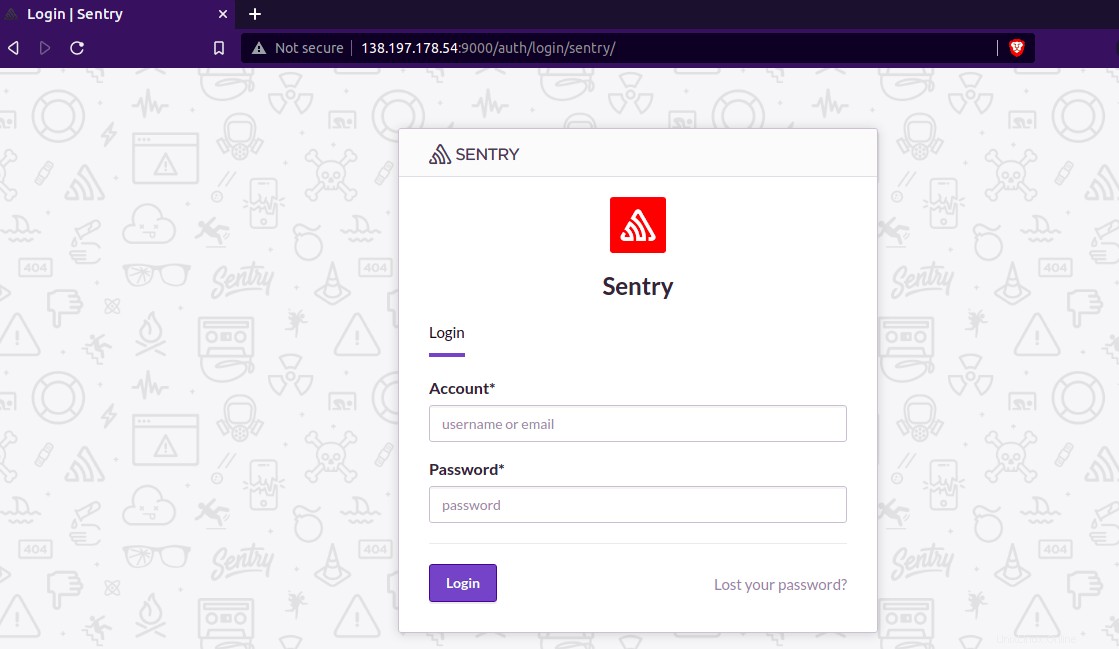
Vous pouvez vous connecter avec l'adresse e-mail et le mot de passe de cette section. Après la connexion, vous verrez le tableau de bord comme indiqué sur la capture d'écran ci-dessous.

Conclusion
Dans cet article, vous avez appris à installer Sentry dans Ubuntu 20.04 LTS Server. Nous avons montré le processus réussi de l'installation de Sentry avec les étapes ci-dessus. Merci !